- Forum-Beiträge: 6
28.06.2018, 09:32:37 via Website
28.06.2018 09:32:37 via Website
Hallo, ich weiss, das Thema wurde schon oft und lang diskturiert. Alle Ergebnisse, die ich im Netz finden konnte, scheinen bei mir nicht zu helfen.
Ich habe Android 6.0.1
Meine mp3-Files (eigene Klingeltöne) liegen in
/sdcard/media/ringtones
/sdcard/ringtones
/sdcard/audio/ringtones
/sdcard/media/audio/ringtones
/sdcard/Music
/sdcard/Music/ringtones
(zur Sicherheit, dass es nicht am falschen Pfad liegt)
- Wenn ich einen Klingelton für einen bestimmten Kontakt einstellen
möchte, mach ich das wie folgt. Kontakte-App öffnen - Gewünschte Kontakt auswählen und Klington anklicken
- In der klingeltonauswahl sieht man dann die Standard-Klingeltöne aus
dem schreibgeschützen Verzeichnis /system/media/ringtones - Ein Klick auf das Pluszeichen oben rechts ...
... und man bekommt die Auswahl ob man den HTC Theme Store öffnen
möchte oder aus dem Musik-Verzeichnis einen Ton auswählen möchte.- Ein Klick auf die 3-Punkte oben Rehts zeigt nur noch die Option
"Sortieren". Also manuelles Hinzufügen weiterer Klingeltöne / Sounds
ist nicht möglich. - Ich wähle Musik und dann ist die Seite leer. D.h. es werden keine
eigenen MP3-Dateien angezeigt.
Was kann ich machen? In Einstellungen --> Apps --> Habe ich Alle Apps auf wieder auf Standard gestellt. Das Telefon habe ich x-mal neu gestartet. Leider habe ich keine weitere Idee mehr.
- Ein Klick auf die 3-Punkte oben Rehts zeigt nur noch die Option
Bin für jeden Ratschlag dankbar.
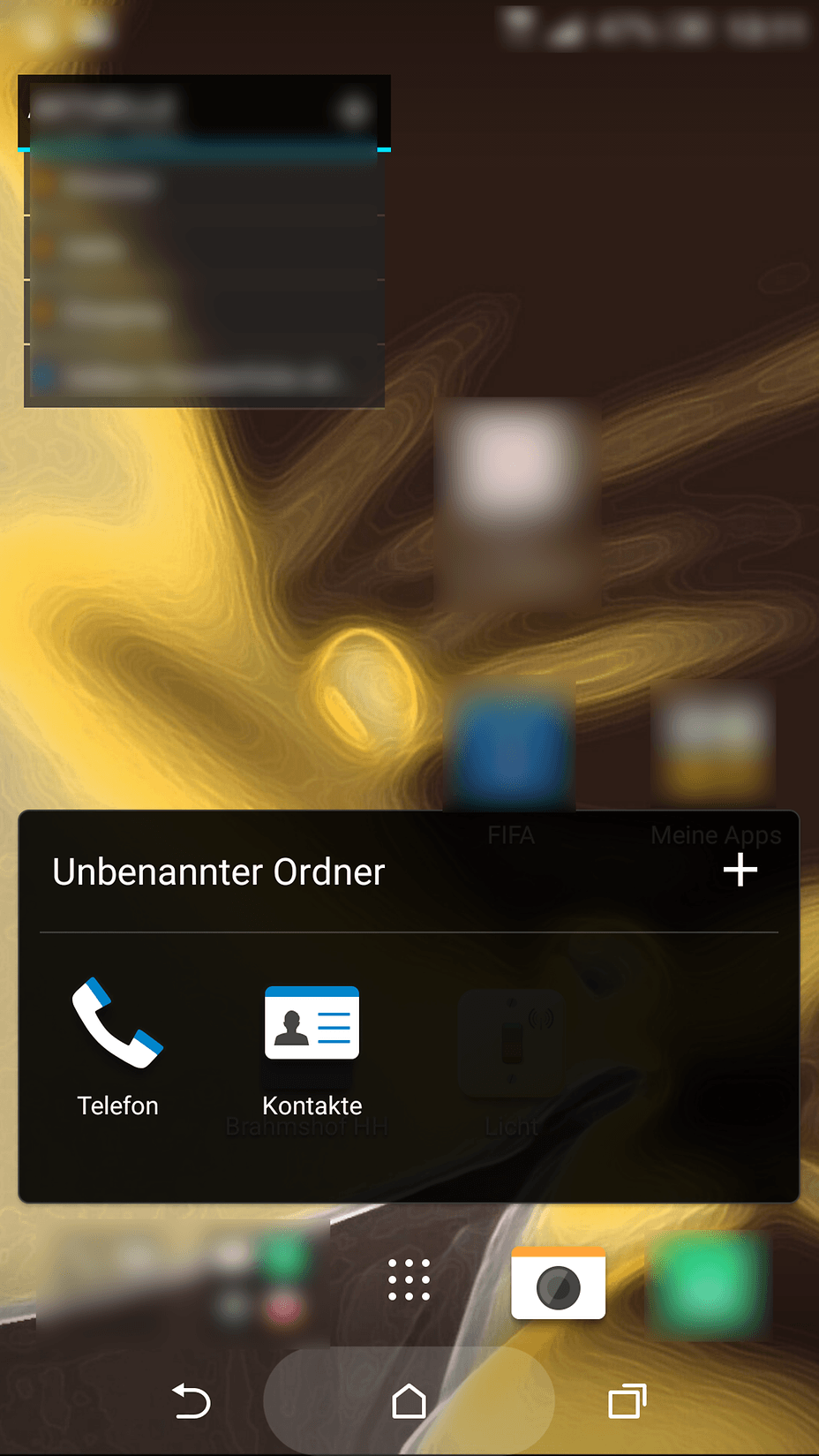
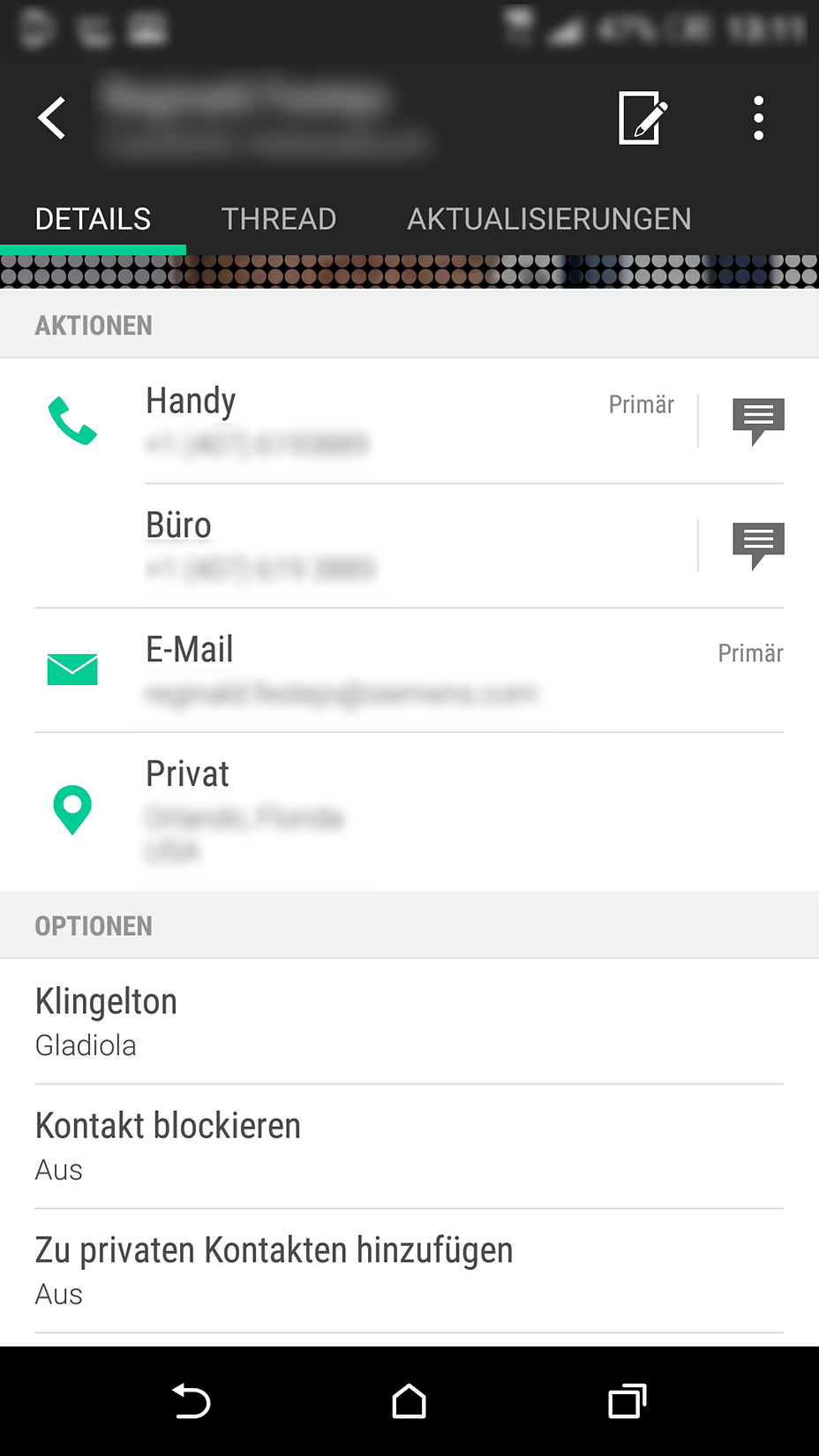
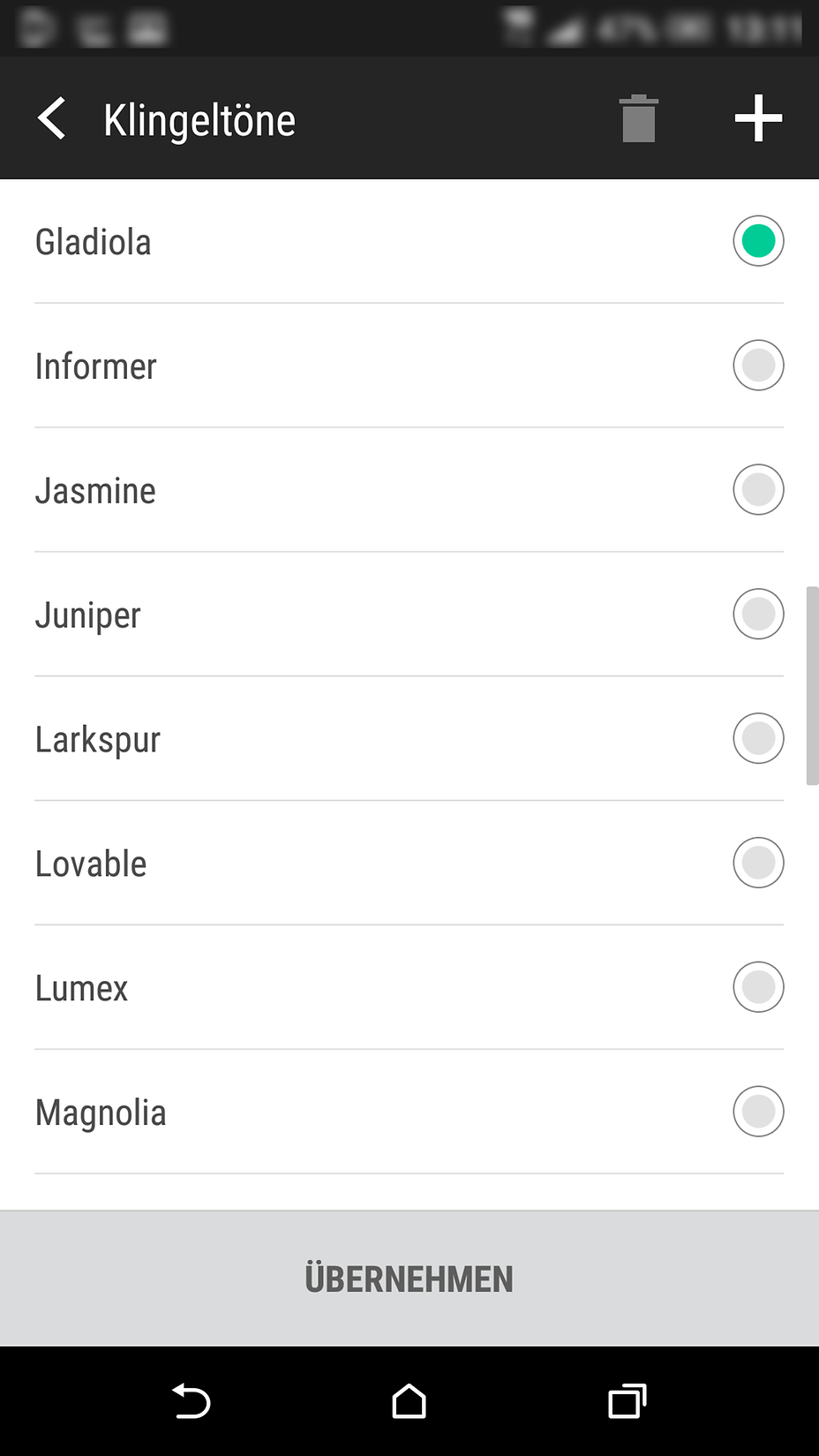
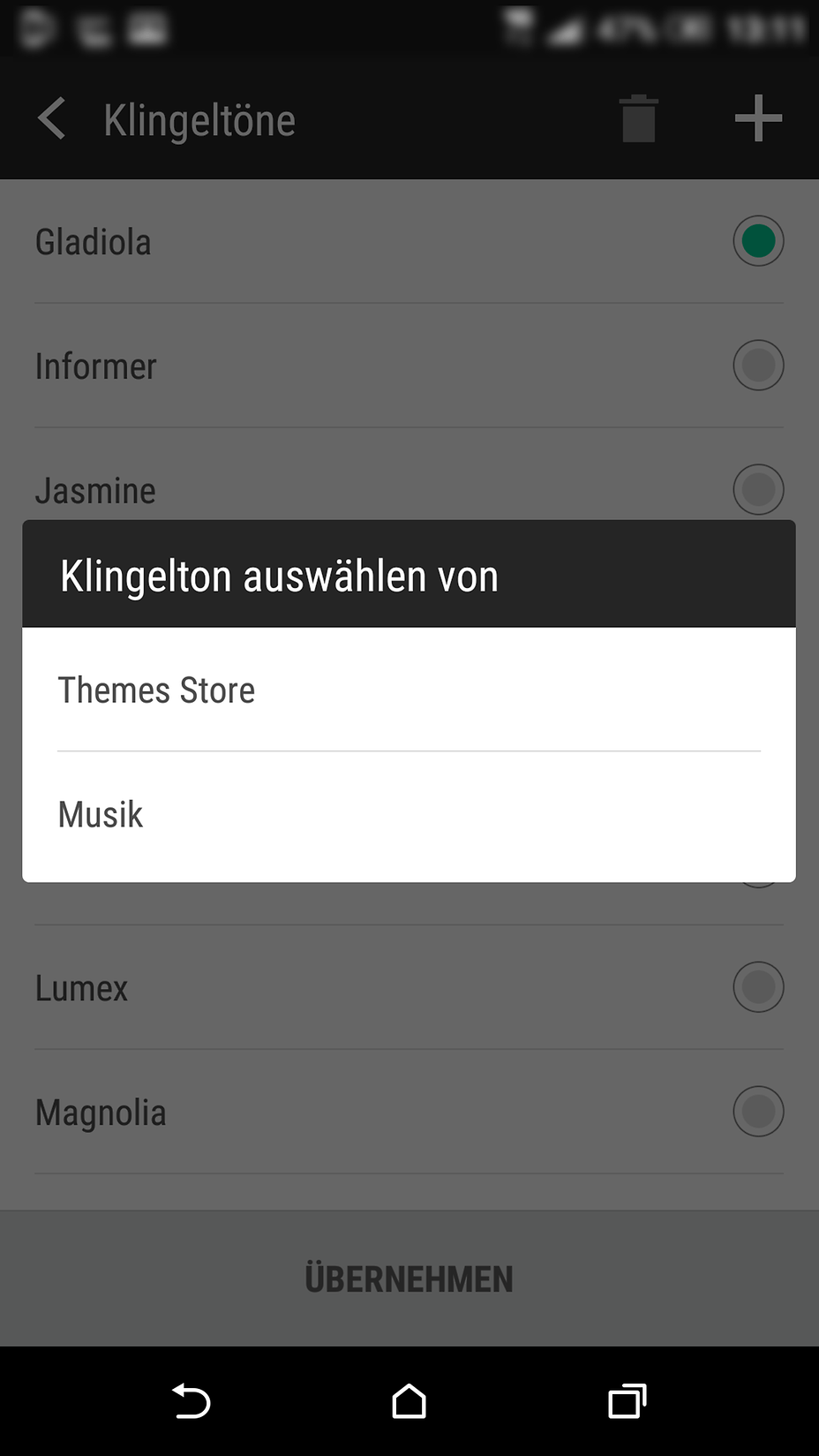
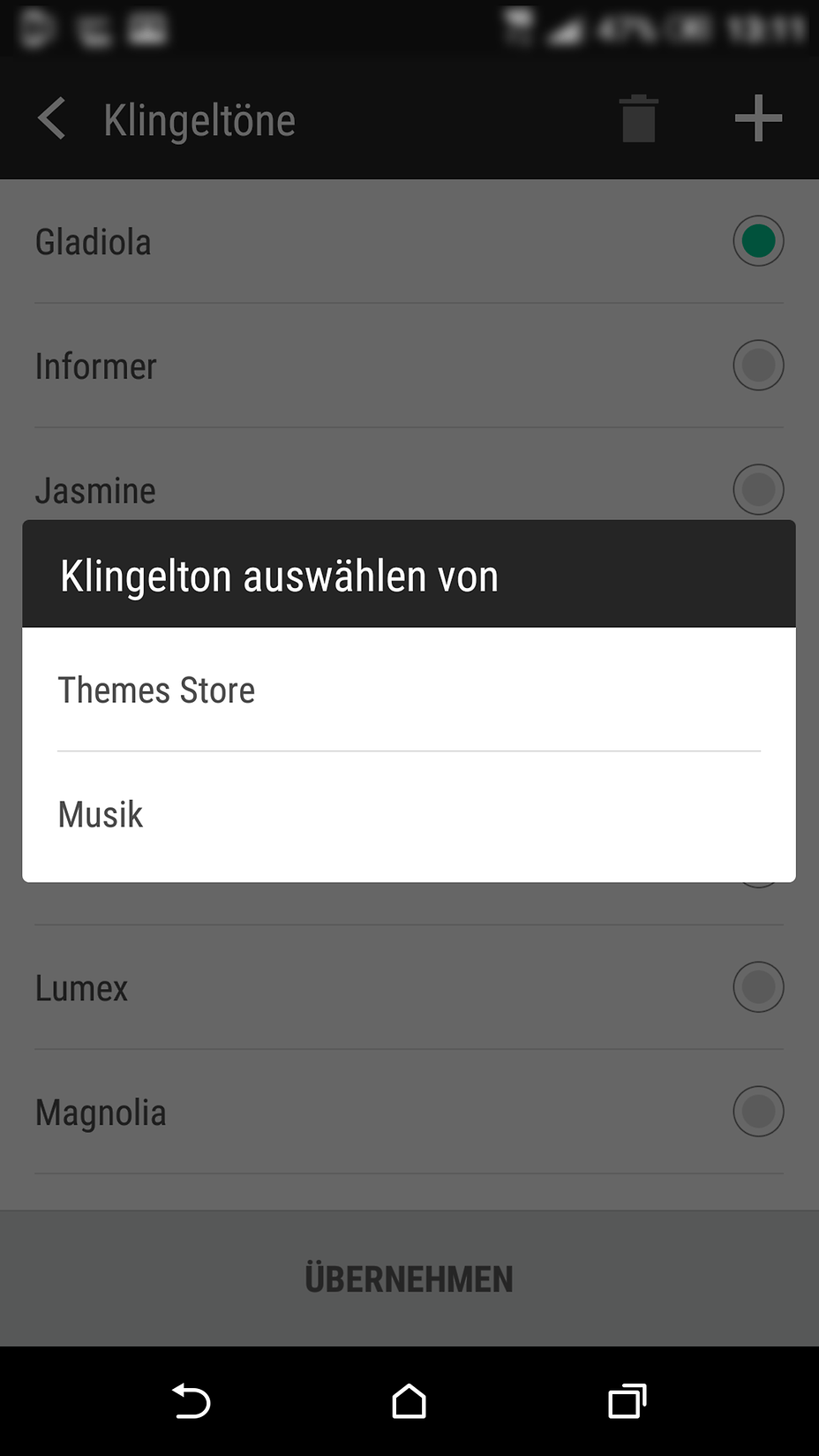
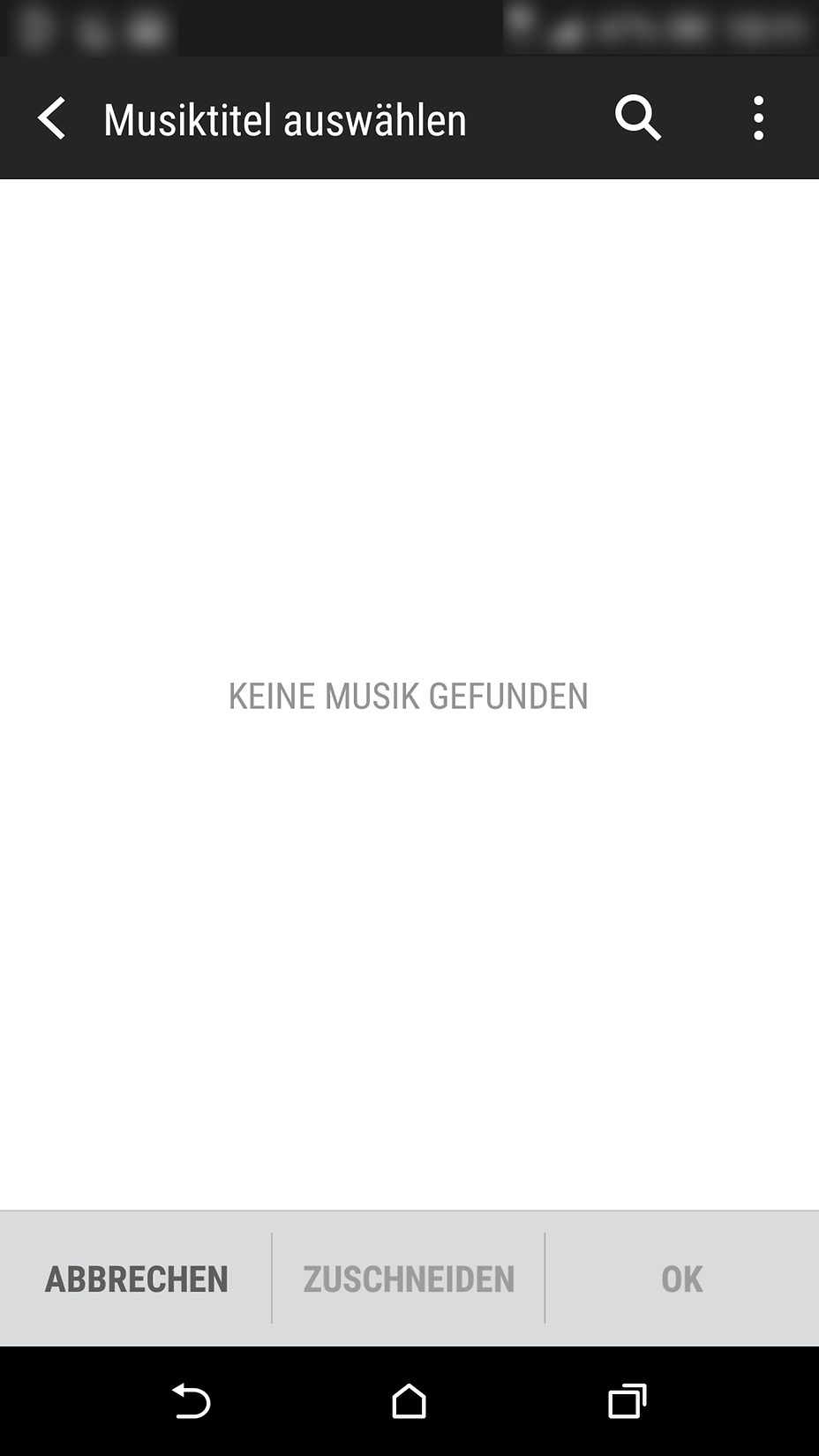
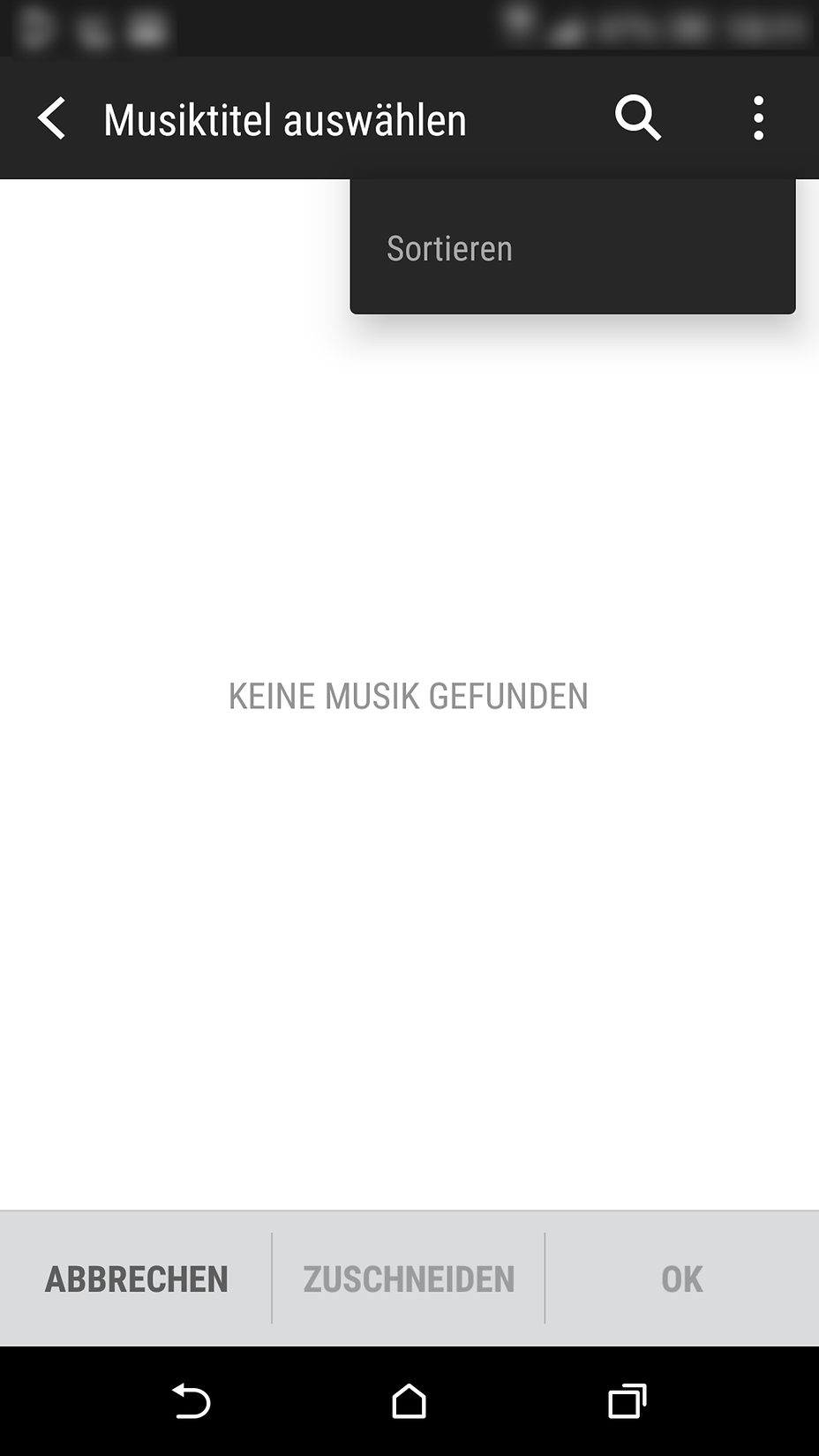
— geändert am 28.06.2018, 12:39:35 durch Moderator


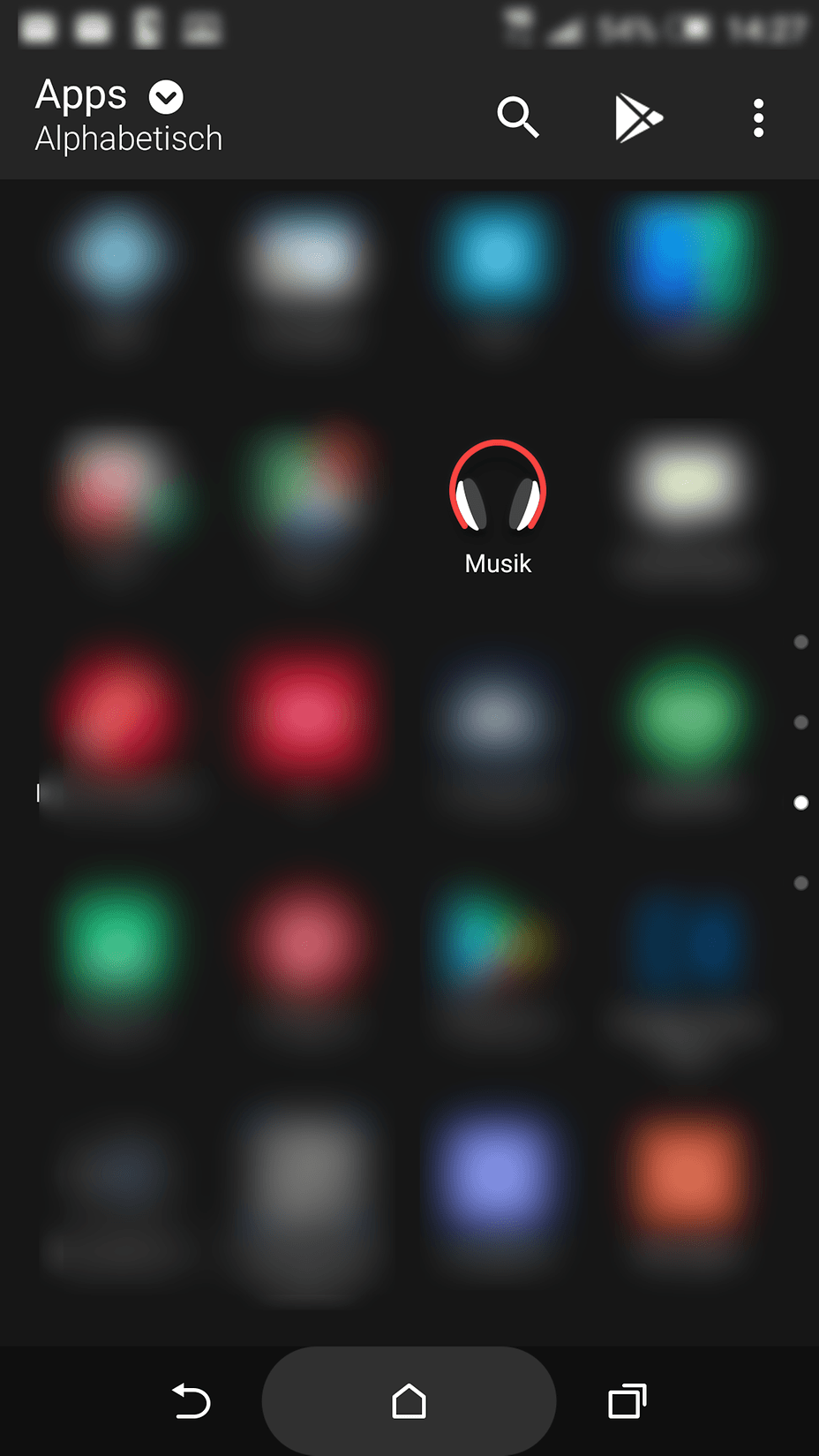
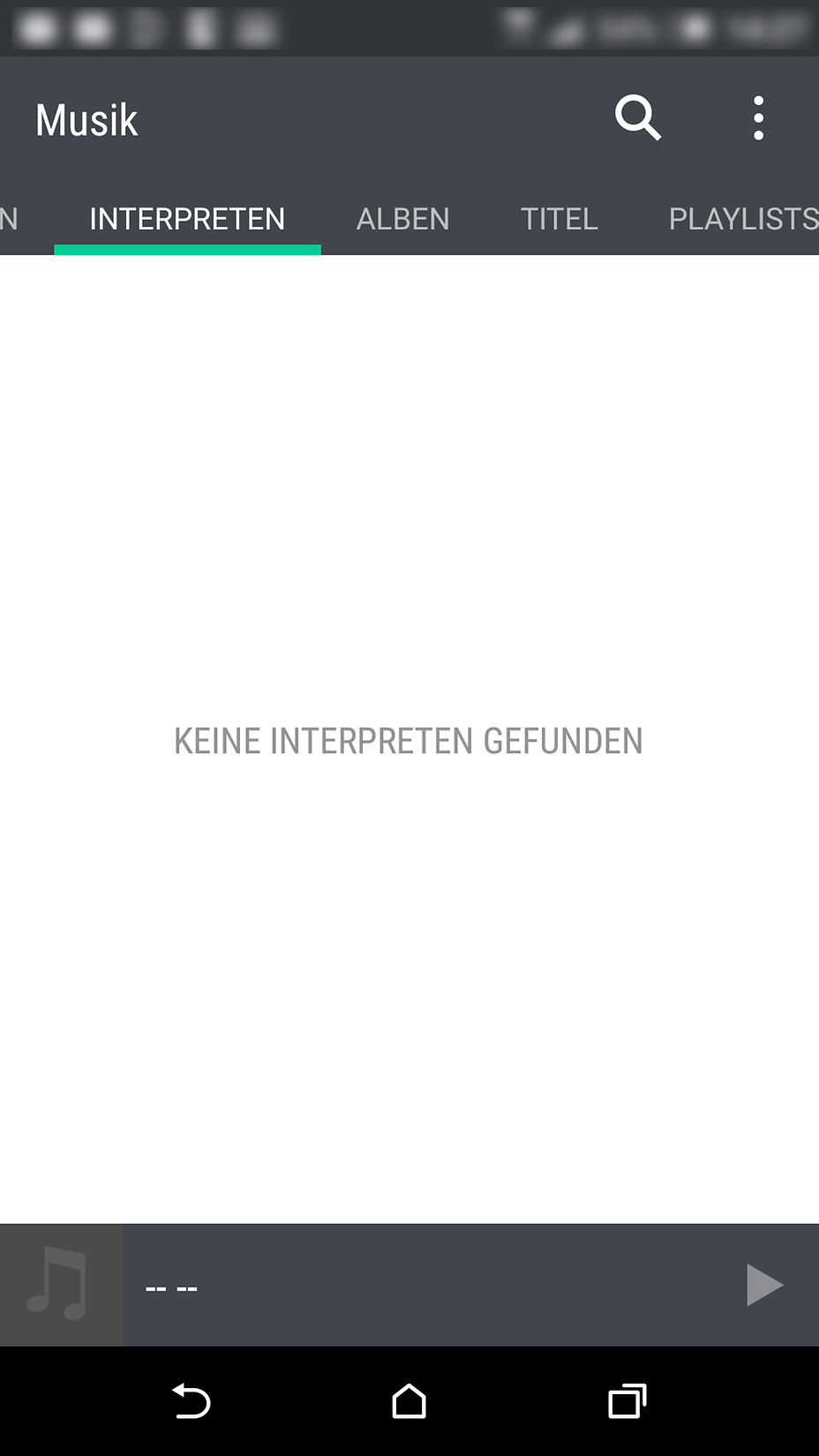

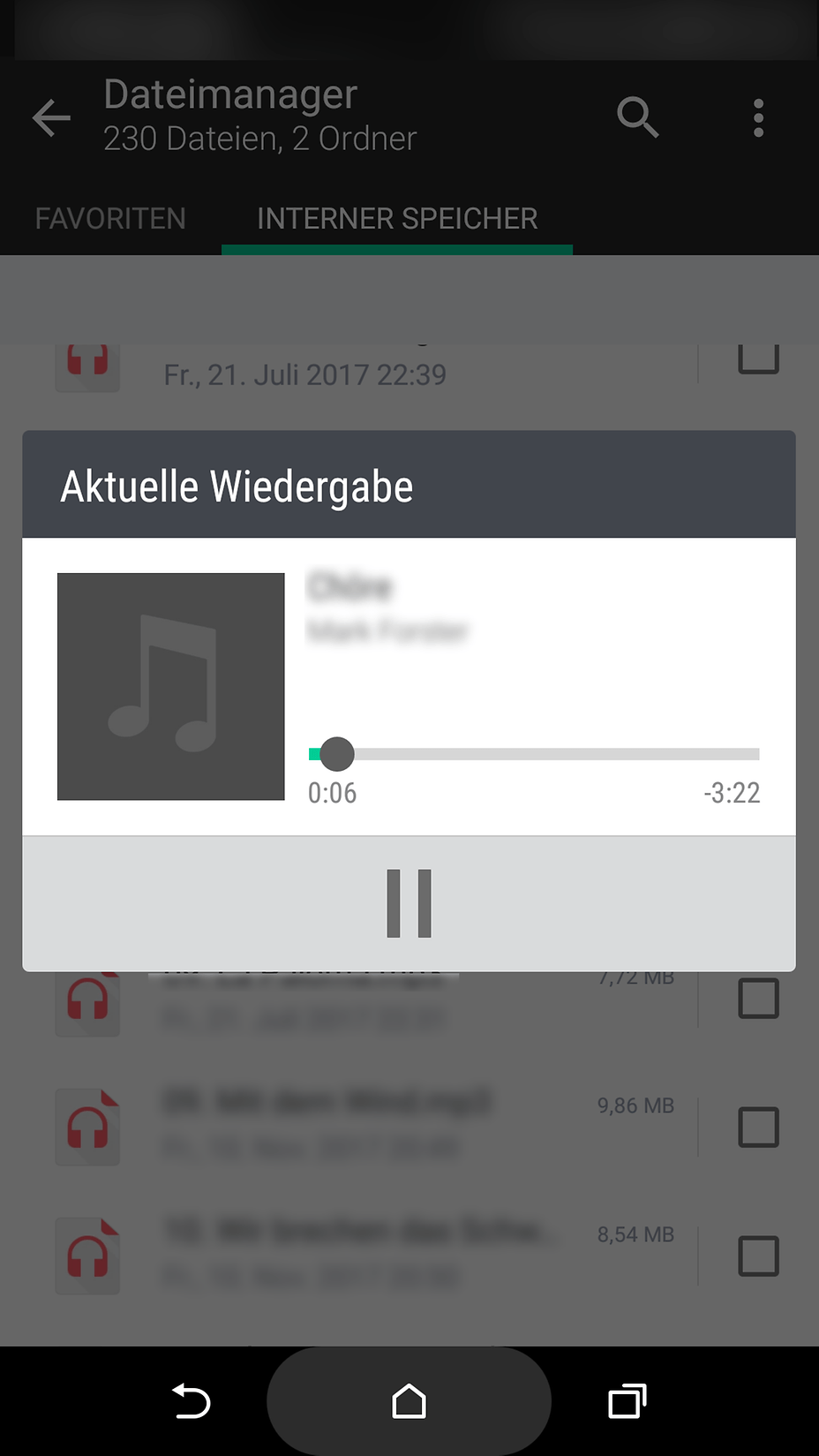
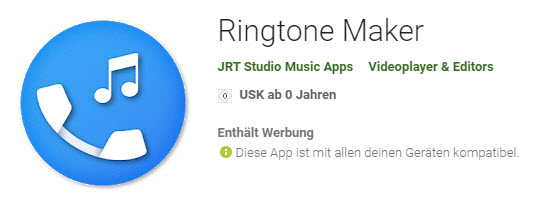
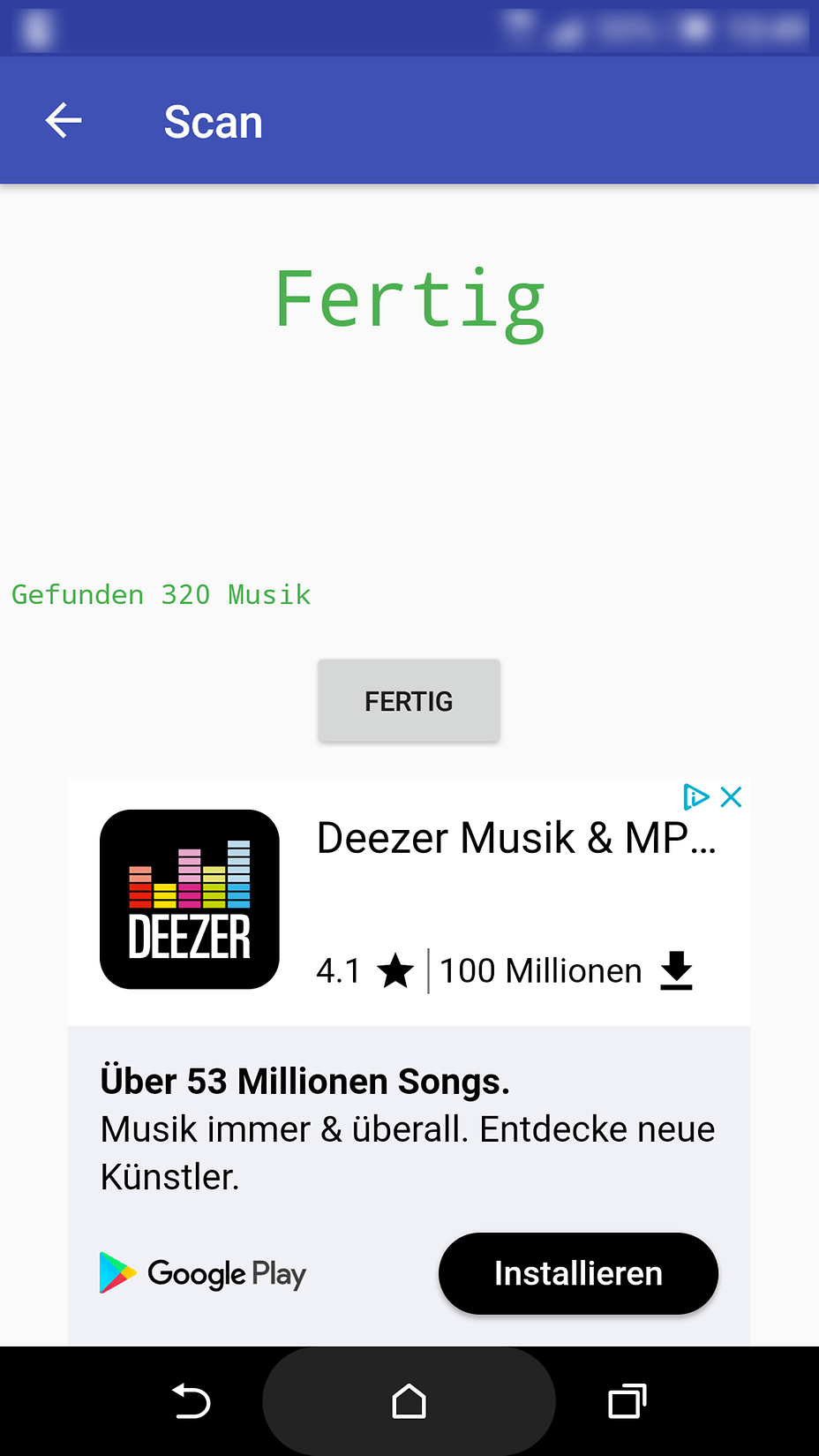
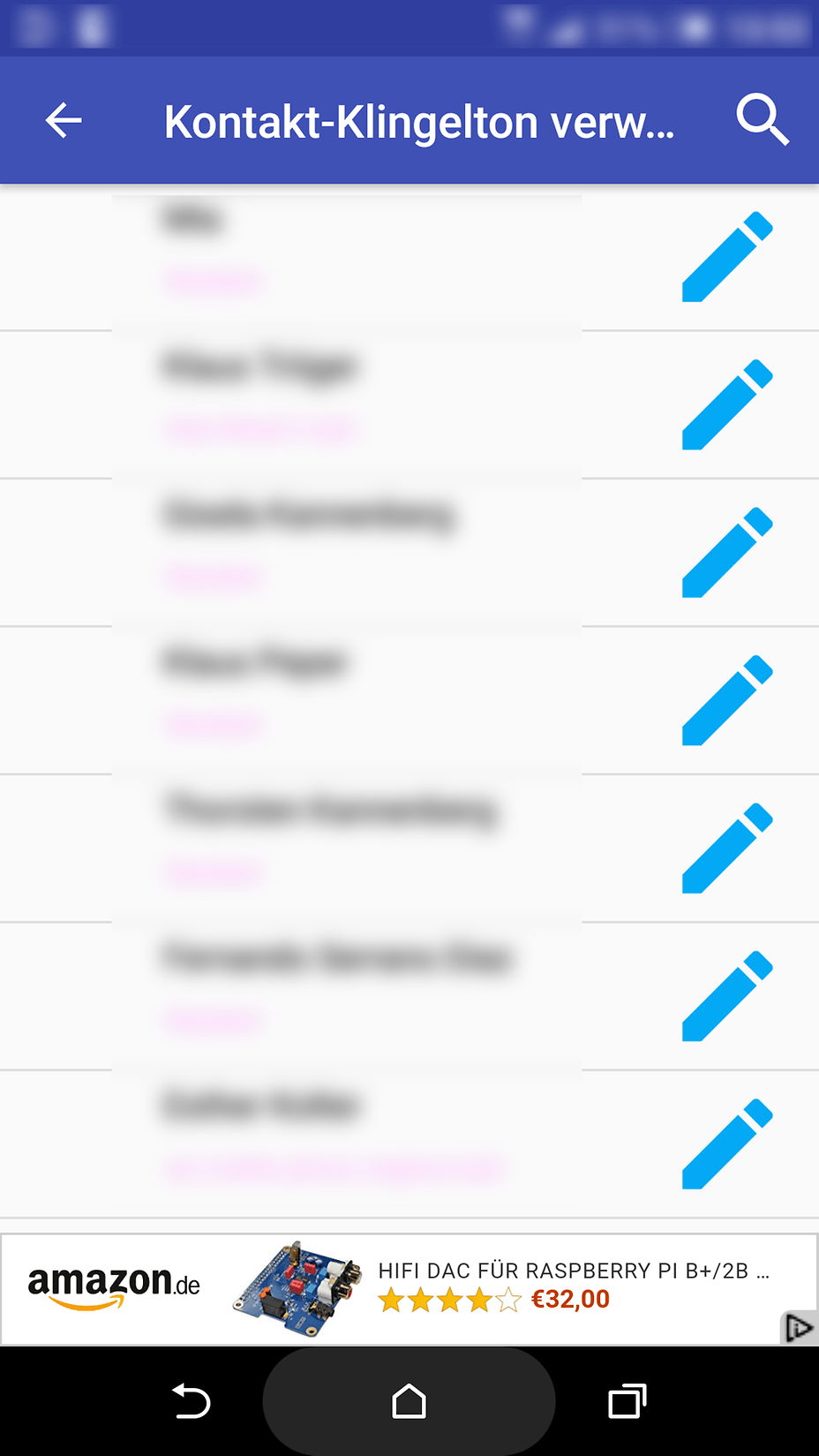
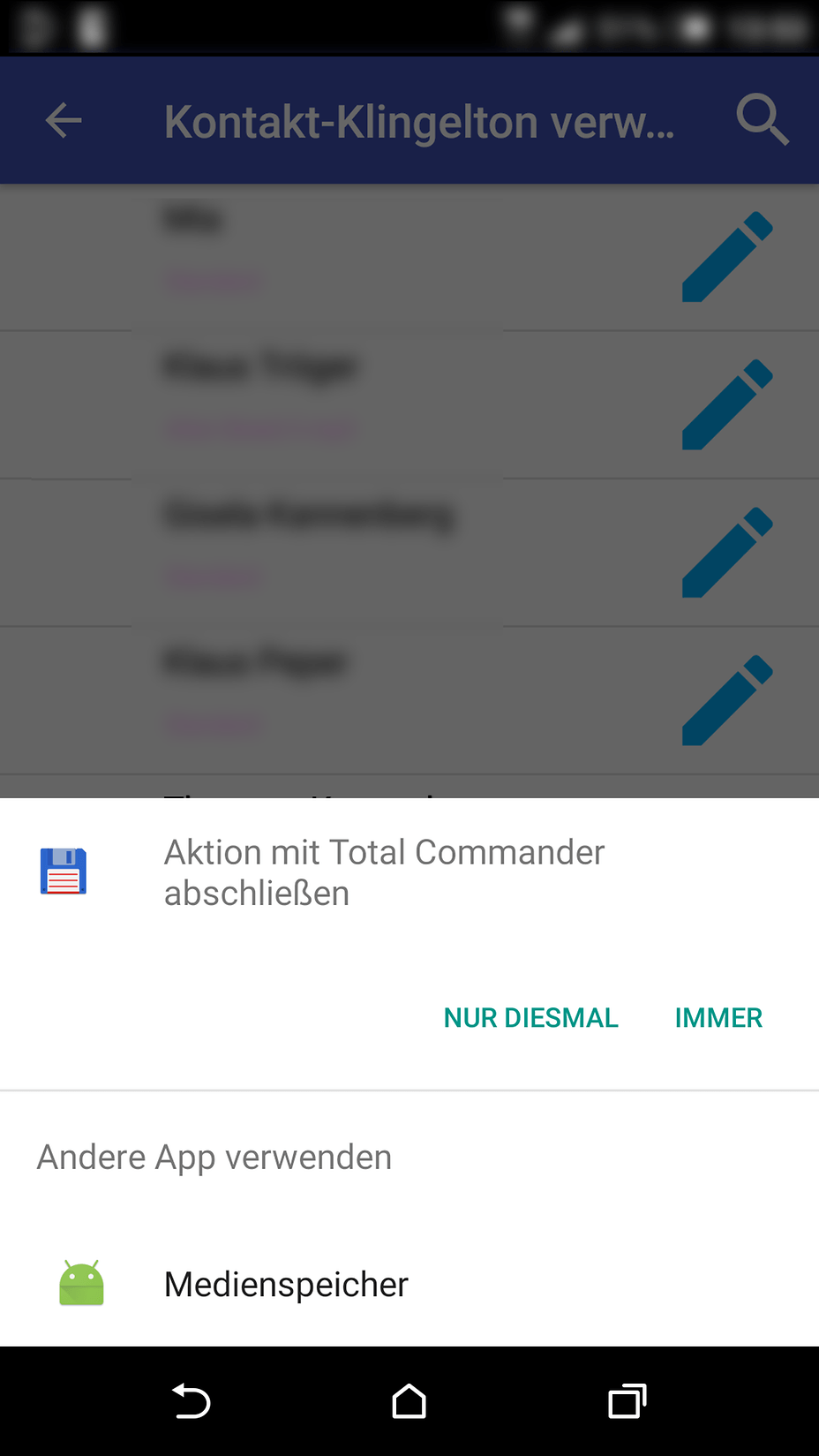
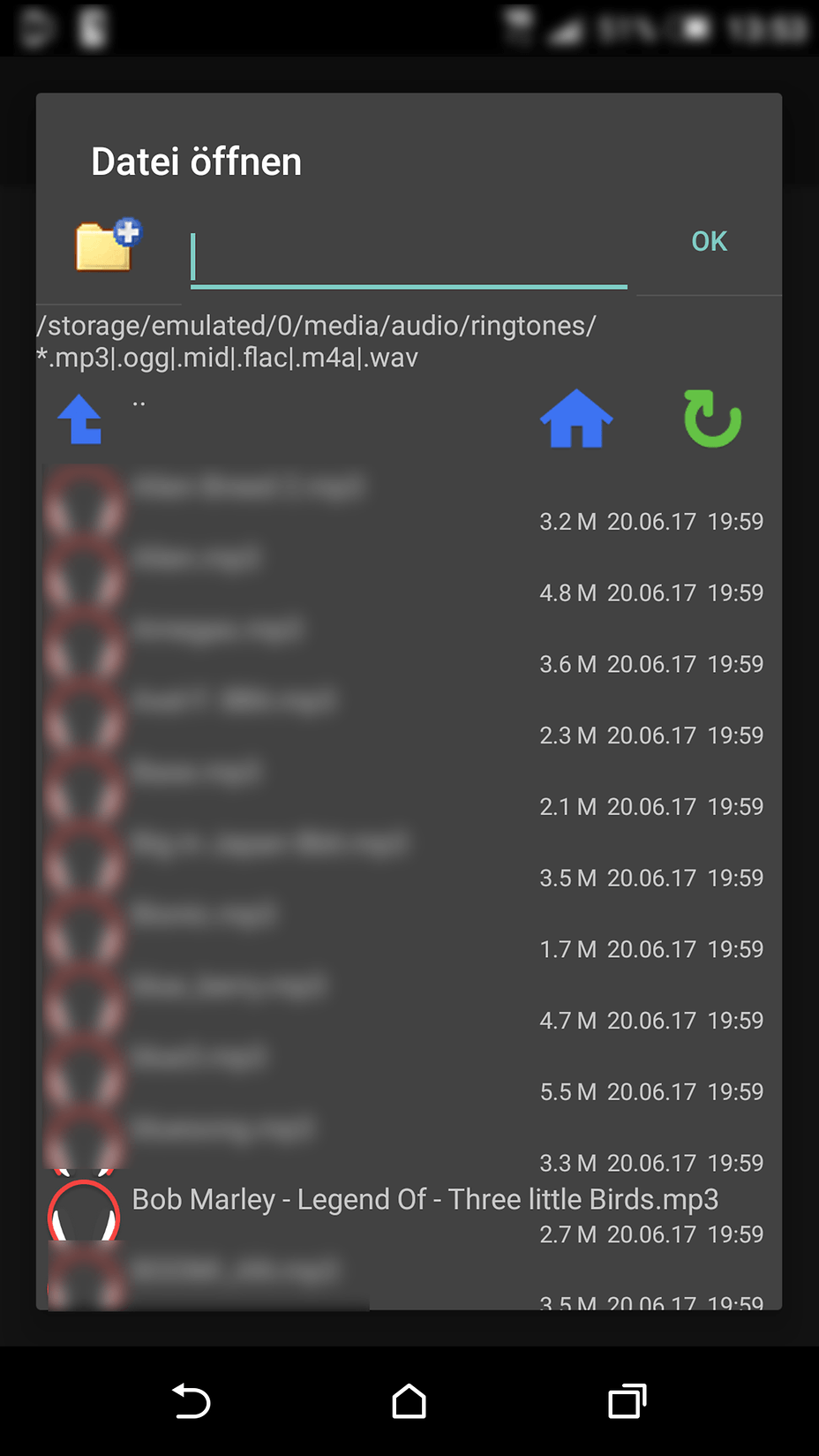
Empfohlener redaktioneller Inhalt
Mit Deiner Zustimmung wird hier ein externer Inhalt geladen.
Mit Klick auf den oben stehenden Button erklärst Du Dich damit einverstanden, dass Dir externe Inhalte angezeigt werden dürfen. Dabei können personenbezogene Daten an Drittanbieter übermittelt werden. Mehr Infos dazu findest Du in unserer Datenschutzerklärung.